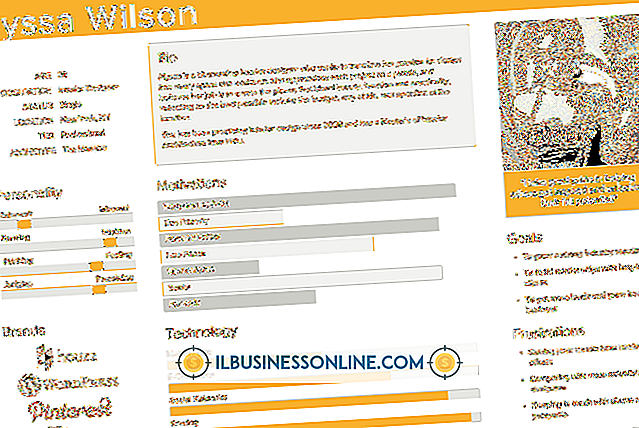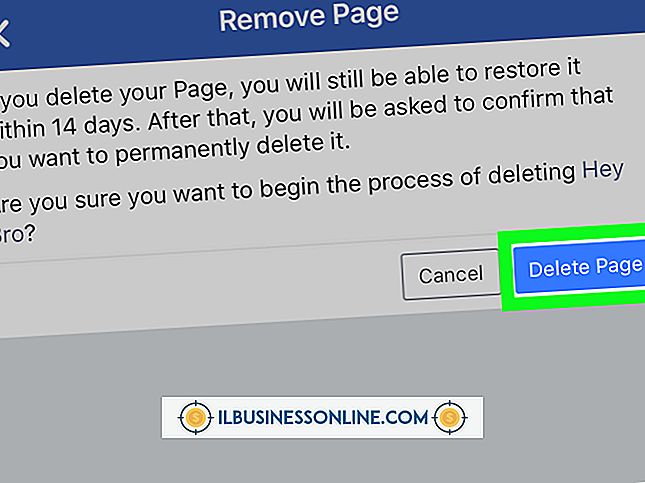Androidで音楽タグを編集する方法

Androidモバイルオペレーティングシステムは、音楽タグの編集をネイティブにはサポートしていません。 ただし、Androidマーケットで利用可能な多くのアプリでは、カスタムタグを編集および作成できます。 音楽タグは、オーディオファイルに添付された一連のメタデータです。 これらのタグは機械可読なので、タイトル、アーティスト、アルバムなどを一覧表示するのに使用できます。 音楽タグを追加または編集すると、そのタグがメディアプレーヤーに表示されます。
iTagを使う
1。
お使いの携帯電話でAndroidマーケットを開き、「iTag」を検索してください。 [ダウンロード]をタップしてから、[同意してインストール]をタップします。 アプリケーションリストを開き、「iTag」をタップしてアプリを開きます。
2。
「曲」をタップして、曲リストを閲覧します。 音楽タグを編集したい曲をタップします。
3。
編集したいフィールド(タイトル、アーティスト、アルバム、ジャンル、年)をタップします。 フィールドに必要な情報を入力します。 必要に応じて、画面上のキーボードを使用して現在の情報を削除または編集します。
4。
下にスクロールして[保存]をタップし、ファイルへの変更を保存します。
AudioTaggerを使う
1。
お使いの携帯電話でAndroidマーケットを開き、 "AudioTagger"を検索してください。 [ダウンロード]をタップしてから、[同意してインストール]をタップします。 アプリケーションリストを開き、「AudioTagger」をタップしてアプリを開きます。
2。
検索ボックスをタップして編集する曲を検索するか、[ファイルを参照]をタップして音楽ライブラリを参照します。
3。
編集したい曲をタップしてから、「タグ」をタップします。 該当する場合、これは利用可能なフィールドと現在のタグを含むフォームを表示します。
4。
編集したいフィールドをタップしてから、必要な情報を入力します。 終了したら、「適用」をタップしてから「OK」をタップします。
ID3TagManを使用する:MP3タグエディタ
1。
お使いの携帯電話でAndroidマーケットを開き、 "ID3TagMan:MP3 Tag Editor"を検索してください。 [ダウンロード]をタップしてから、[同意してインストール]をタップします。 アプリケーションリストを開き、「ID3TagMan:MP3 Tag」をタップしてアプリを開きます。
2。
「メディアのスキャン」をタップして携帯電話の音楽ファイルをスキャンしてから、編集したいファイルをタップします。
3。
編集したいフィールドの横にある「修正」をタップしてから、希望の情報をタップします。 終了したら、[保存して閉じる]をタップします。